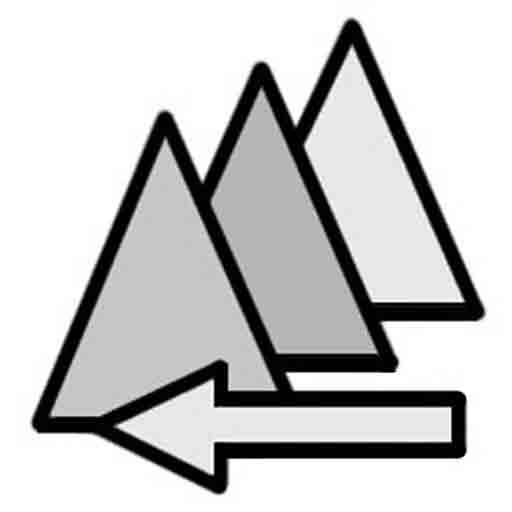GCS
Google アカウントの
セキュリティだが、
2段階認証プロセスは
セキュリティ強化が目的で、
乗っ取り対策として必須だ。
というわけで、
2段階認証を
設定しておくほうがいい。
更に、
バックアップコードを設定しておくと、
もっといい。
(下記、参考にどうぞ)
「2段階認証とは」だが、
Google アカウントに
ログインする際に、
パスワード入力すると
スマホに認証コードがくる。
【パスワード】
+
【スマホに認証コード】
で2段階認証ということで、
セキュリティ強化というわけ。
だが、
スマホが使えない時は
認証コードを受信できない。
どうするの?
ログインできんだろ。
その対策方法が
バックアップコードだ。
バックアップコードは
パスワードその2
みたいなもんだ。
スマホが使えない時、
PCでログインする際に
バックアップコードを
入力してログインする。
2段階認証の設定方法は、
Google アカウント>セキュリティ>2段階認証プロセス>
うちの場合だが、
「2 段階認証プロセスは 2019/06/21より有効になっています」・・・これは以前に設定してあるのでONのままだ。(スマホに認証コードが送られてくるアレだ)
バックアップコードの設定は、
バックアップコード>ログイン>バックアップコードが表示される
それを印刷やPCに保存しておく。
バックアップコードは
8桁数字で、
10個表示された。
バックアップコードで
ログインする際には、
8桁数字を入力するのだが、
1個の使用は1回限りなので
10回分ということらしい。
10個使い切ったら
また発行できるので心配ない。
以上で、
2段階認証の
2通り(下記)の設定が完了した。
「スマホによる認証コード」
「バックアップコード」
バックアップコードがあれば、
スマホが使えなくても大丈夫。
さて、
Google アカウントへの2通りのログイン方法だが、
Google アカウント>ログイン>パスワード入力>2段階認証プロセス
認証コードでログインする場合は、
>スマホに送られた認証コードを入力してログインする。
バックアップコードでログインする場合は、
>別の方法を試す>8桁のバックアップコードのいずれかを入力してログインする。
ということで、2段階認証の設定はおわり
ご覧いただきありがとうございました